Photoshop快速调出街道图片暗红的非主流色调
发布时间:2016-12-27 来源:查字典编辑
摘要:原图最终效果1、打开原图素材,创建曲线调整图层,对其进行调节。如下图:2、创建可选颜色调整图层,对中性色进行调节。如下图:3、更改图层的混合...
原图

最终效果

1、打开原图素材,创建曲线调整图层,对其进行调节。如下图:



2、创建可选颜色调整图层,对中性色进行调节。如下图:
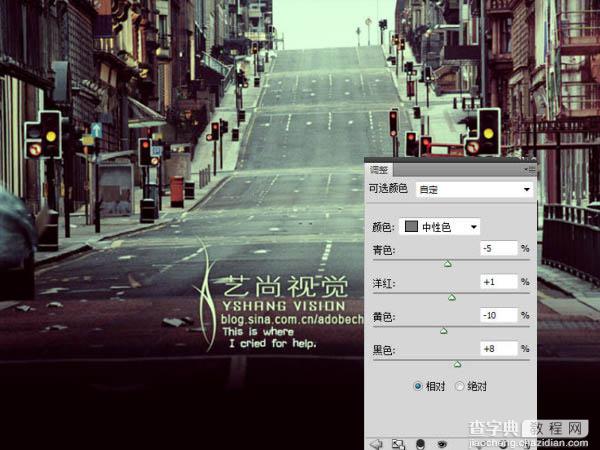
3、更改图层的混合模式为“柔光”,如下图:


4、创建色彩平衡调整图层,对阴影及中间调进行调整,参数设置如下图。


最后调整一下细节,完成最终效果。



